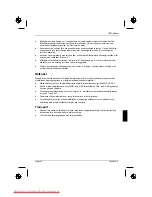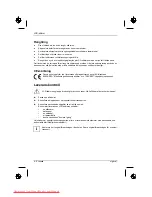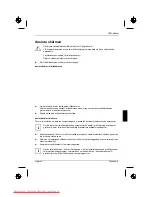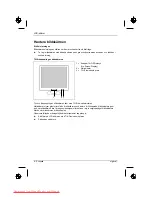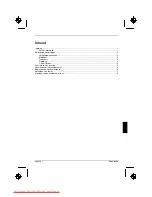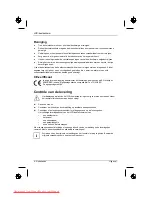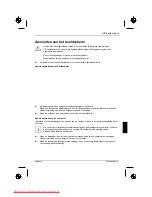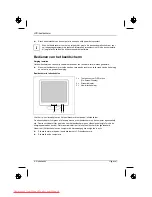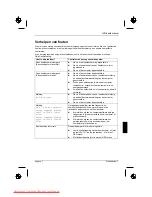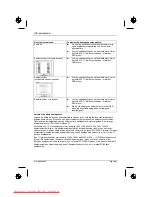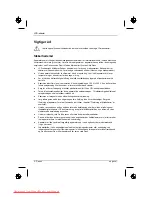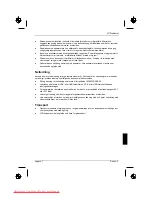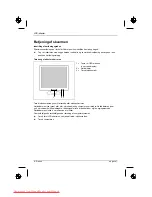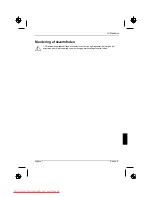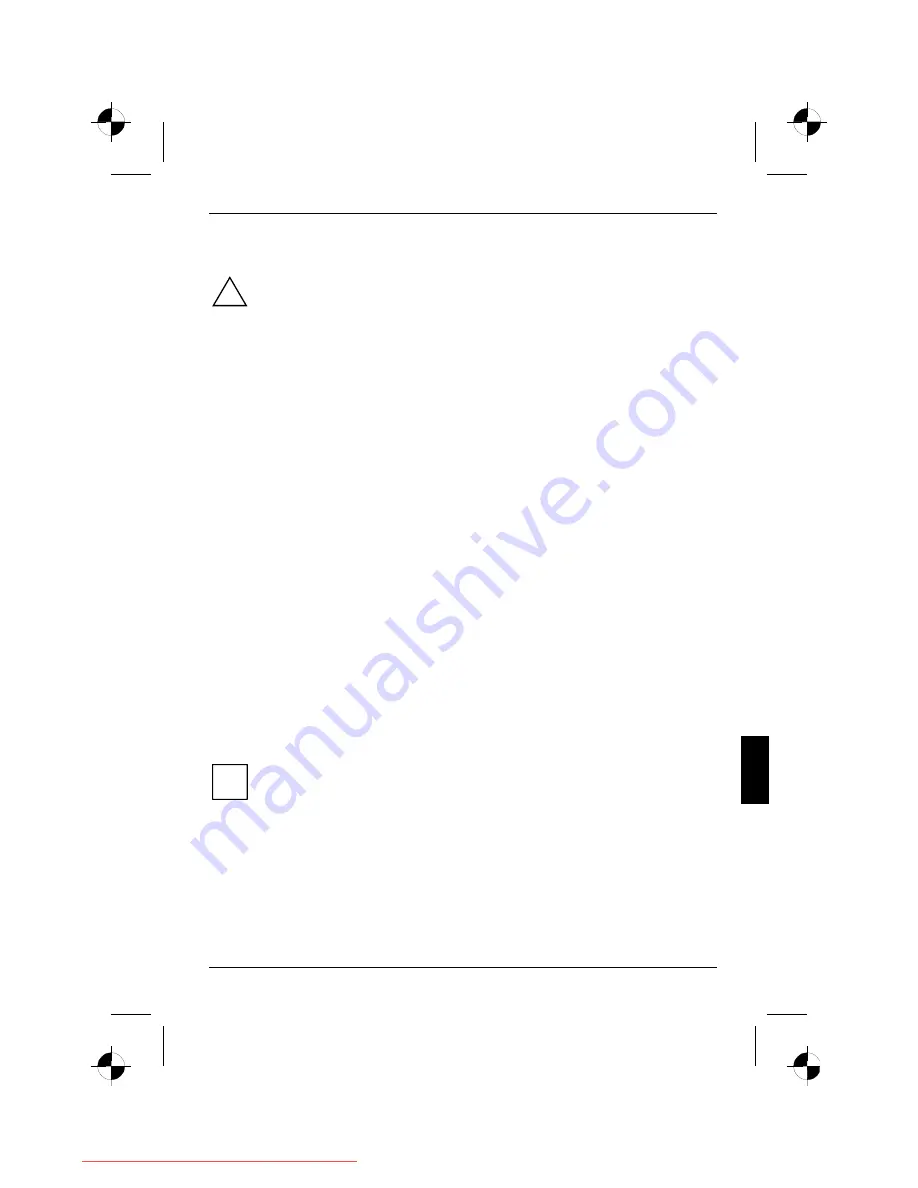
LCD-beeldscherm
uitgave 1
Nederlands - 5
Aansluiten van het beeldscherm
!
Houd u aan de veiligheidsinstructies in het hoofdstuk "Belangrijke opmerkingen".
CE-conformiteit en een optimale beeldkwaliteit worden enkel gewaarborgd met de
bijgeleverde datakabel.
De ventilatieopeningen mogen niet worden afgedekt!
De netstekker van de computer moet uitgetrokken zijn!
►
Vergewis u ervan dat het beeldscherm en de computer uitgeschakeld zijn.
Kabels aansluiten op het beeldscherm
►
Als de datakabel niet degelijk met het beeldscherm verbonden is:
Steek één stekker van de datakabel in de D-SUB-aansluitbus van het beeldscherm en zet de
stekkerverbinding vast door de borgschroeven aan te draaien.
►
Steek de netkabel in de stroomaansluitbus van het beeldscherm.
Kabels aansluiten op de computer
Informatie over de aansluitingen en poorten van de computer vindt u in de gebruiksaanwijzing bij uw
computer.
i
Als uw computer twee beeldschermaansluitingen heeft (beeldscherm-controller "onboard"
en afzonderlijke grafische kaart), is normaal de beeldschermaansluiting van de
afzonderlijke grafische kaart actief.
►
Steek de datakabel in de (actieve) beeldschermaansluiting van de computer en beveilig de
stekkerverbinding door de borgschroeven aan te draaien.
►
Steek de stekker van de bijgeleverde netkabel in een behoorlijk geaard stopcontact en zorg
voor een degelijke verbinding.
Downloaded from ManualMonitor.com Manuals
Summary of Contents for SCALEOVIEW L19-1W
Page 4: ...65 3 kHz 60 Hz 1680 x 1050 Downloaded from ManualMonitor com Manuals...
Page 5: ...Downloaded from ManualMonitor com Manuals...
Page 10: ...Downloaded from ManualMonitor com Manuals...
Page 21: ...Downloaded from ManualMonitor com Manuals...
Page 32: ...Downloaded from ManualMonitor com Manuals...
Page 43: ...Downloaded from ManualMonitor com Manuals...
Page 54: ...Downloaded from ManualMonitor com Manuals...
Page 65: ...Downloaded from ManualMonitor com Manuals...
Page 76: ...Downloaded from ManualMonitor com Manuals...
Page 87: ...Downloaded from ManualMonitor com Manuals...
Page 98: ...Downloaded from ManualMonitor com Manuals...
Page 109: ...Downloaded from ManualMonitor com Manuals...
Page 119: ...1 1 1 2 2 3 3 4 4 4 5 6 7 9 Downloaded from ManualMonitor com Manuals...
Page 120: ...Downloaded from ManualMonitor com Manuals...
Page 121: ...1 1 VGA Help Desk i Downloaded from ManualMonitor com Manuals...
Page 122: ...2 1 Help Desk 100 240 CE Downloaded from ManualMonitor com Manuals...
Page 124: ...4 1 89 336 EWG 73 23 EWG i Downloaded from ManualMonitor com Manuals...
Page 125: ...1 5 CE D SUB i onboard Downloaded from ManualMonitor com Manuals...
Page 126: ...6 1 i 1 2 3 1 OSD On Screen Display 2 3 Downloaded from ManualMonitor com Manuals...
Page 128: ...8 1 AUTO OSD AUTO OSD AUTO OSD AUTO OSD OSD Downloaded from ManualMonitor com Manuals...
Page 131: ...Downloaded from ManualMonitor com Manuals...
Page 142: ...Downloaded from ManualMonitor com Manuals...
Page 152: ...1 1 1 2 2 3 3 4 CE 4 4 5 6 7 9 Downloaded from ManualMonitor com Manuals...
Page 153: ...Downloaded from ManualMonitor com Manuals...
Page 154: ...1 1 LCD LCD VGA o Help Desk i Downloaded from ManualMonitor com Manuals...
Page 155: ...O LCD 2 1 Help Desk LCD Newton 100 V 240 V CE Downloaded from ManualMonitor com Manuals...
Page 157: ...O LCD 4 1 LCD CE 89 336 E 73 23 LCD LCD i Downloaded from ManualMonitor com Manuals...
Page 158: ...O LCD 5 CE D SUB i onboard Downloaded from ManualMonitor com Manuals...
Page 159: ...O LCD 6 1 i 1 2 3 1 OSD On Screen Display 2 3 LCD Downloaded from ManualMonitor com Manuals...
Page 162: ...O LCD 9 LCD Downloaded from ManualMonitor com Manuals...
Page 164: ...Downloaded from ManualMonitor com Manuals...
Page 175: ...Downloaded from ManualMonitor com Manuals...
Page 186: ...Downloaded from ManualMonitor com Manuals...
Page 197: ...Downloaded from ManualMonitor com Manuals...
Page 208: ...Downloaded from ManualMonitor com Manuals...
Page 219: ...Downloaded from ManualMonitor com Manuals...